- Автор Jason Gerald [email protected].
- Public 2023-12-16 10:56.
- Последно модифициран 2025-01-23 12:07.
Това wikiHow ви учи как да деактивирате функцията Google Assistant на вашия телефон или таблет с Android.
Стъпка
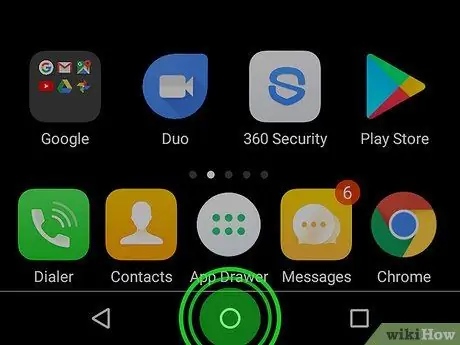
Стъпка 1. Докоснете и задръжте бутона „Начало“
Този бутон се показва като физически бутон или икона в долната част на екрана. След това ще се отвори Google Assistant.
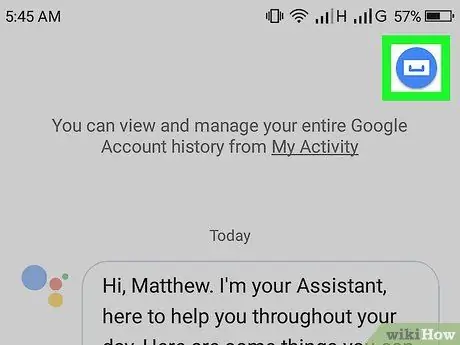
Стъпка 2. Докоснете иконата на чекмеджето
Това е синьо-бяла икона на чекмедже с дръжка в горния десен ъгъл на страницата на Google Асистент.
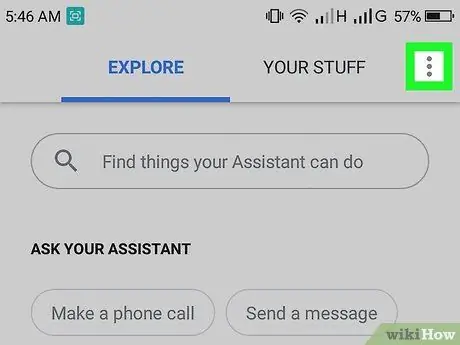
Стъпка 3. Докоснете
Намира се в горния десен ъгъл на екрана.
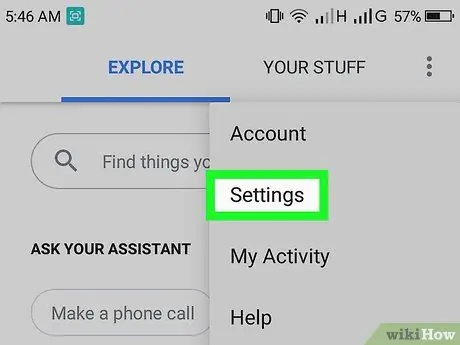
Стъпка 4. Докоснете Настройки
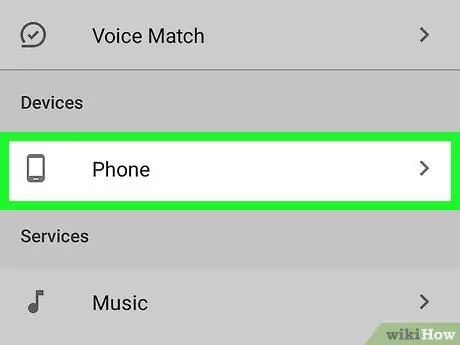
Стъпка 5. Докоснете Телефон
Това е в средата на менюто, в секцията „Устройства“.
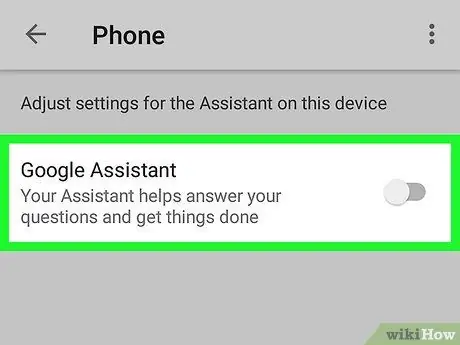
Стъпка 6. Плъзнете превключвателя „Google Assistant“в положение изключено
Докато този превключвател е изключен или затъмнен, функцията на Google Асистент ще остане изключена на устройства с Android.






